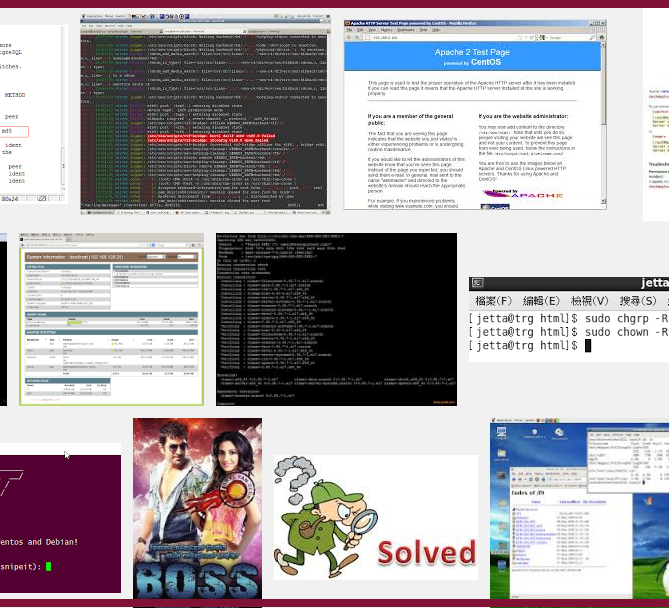
當centos 的/var暴滿後,
登入cpanel就會出現下列錯誤訊息:
The system failed to open the session file “/var/cpanel/sessions/raw/:xe39xulv5eCX2353” because of an error: Disk quota exceeded at /usr/local/cpanel/Cpanel/Session.pm line 277.
cpsrvd/11.56.0.9 Server at
<如何解決>
1.登入linux shell
2.先輸入語法 df -h ,確定 /var 使用率達到 100%(不然就是硬碟壞掉了)。
3. 切換到 /var 資料夾後,在輸入 du -sh * ,看看各資料夾的佔用量。
4. 大約都是在 /var/logs (裡面可直接清除) 及 /var/lib/mysql (要注意不能亂清)
<有不會讓/var暴滿的方式嗎>
可設定排程,讓系統自動去清除log檔,
就能一直釋放空間出來。
另外提供partition size 兩種概念作法:
1. 人工設置 var,usr,home,tmp……等等,區別為不同磁區,
這樣的優點是說,如果有一個暴滿,不會連帶影響到其他的資料,
比方說系統檔暴滿,不影響網站。
如果事後要調整size,就比較麻煩,最好要先備份資料,
以免調錯導致資料遺失。
2.由系統自動控制,在安裝系統時就是直接將 partiton 設到 /,
不由人工設定 var,usr……等等size,這樣就不容易暴滿,
這樣可用空間,就會變得跟硬碟一樣大,但是還是需要隨時查看,
因為一但塞暴整顆HD,導致網站資料寫入異常,也會導致資料遺失。
(本篇教學由unethost.com客服撰寫)
延伸閱讀:如何備份Cpanel後台安裝的套裝程式?
安裝上述的軟體,我們提供虛擬主機試用,七天滿意保證,
功能完整使用不受限制,歡迎點我申請。